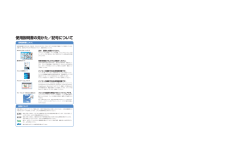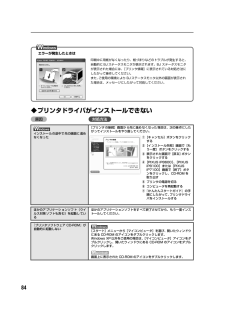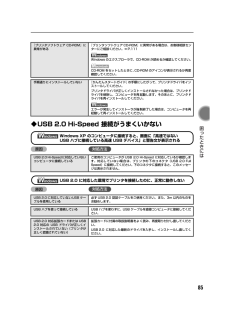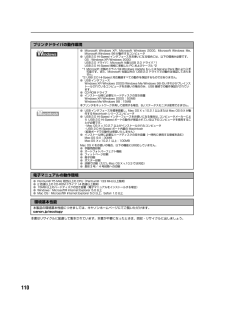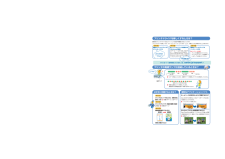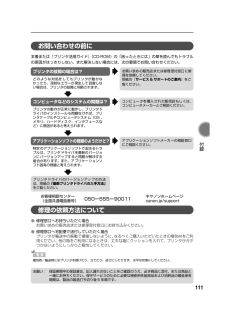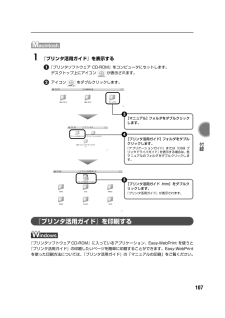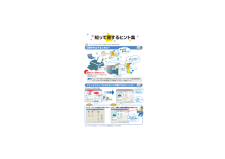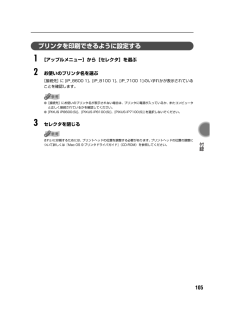Q&A
取扱説明書・マニュアル (文書検索対応分のみ)
"CD-ROM"1 件の検索結果
"CD-ROM"13 件の検索結果
全般
質問者が納得プリンタの修理屋です。
「キヤノンのホームページでドライバーをダウンロードして・・・・」というのは誤りです。
キヤノンはこの機種の(Windows7用)ドライバは供給していません。
サポートも1年以上前に終了している機種ですから、仕方ないと割り切るしかありません。
どうしても使いたければ、ネットに接続できるところに、PCとプリンタの両方を持ち込まなければなりません。
ネットカフェじゃあ、やらせてくれないのでは?
ご友人宅とか、親戚の家のほうが楽では?
手順としては、
PCをインターネットに接続した状...
5029日前view231
CM Y K印刷を中止するときは?知って得するヒント集 プリンタドライバにはきれいに印刷できるヒントが!プリンタドライバを新しくするときは?プリンタの電源ランプが点滅しているときは?最新版のプリンタドライバは古いバージョンの改良や新機能に対応しています。プリンタドライバを新しくする(「バージョンアップ」といいます)ことで、印刷トラブルが解決することがあります。リセットボタンを押しても印刷が完全に止まらないときは、プリンタドライバの設定画面を開き、ステータスモニタから不要な印刷ジョブを削除してください。(本書91ページ)電源ボタンは押さないで!不要な印刷ジョブがたまって印刷できなくなる場合があります。リセットボタン(Windows XPをお使いの場合)クリックヒント1ここで、プリンタのお手入れをしてね! ここで、印刷する用紙の種類を必ず選んでね![マイ プリンタ]を使うと、プリンタドライバを簡単に開くことができます。ステップ1最新のプリンタドライバをダウンロードする古いプリンタドライバを削除する(Windowsの場合)[スタート]→[(すべての)プログラム]→[Canon PIXUS iP8600] 、[Can...
84◆プリンタドライバがインストールできない原因 対処方法インストールの途中で先の画面に進めなくなった[プリンタの接続]画面から先に進めなくなった場合は、次の操作にしたがってインストールをやり直してください。ほかのアプリケーションソフト(ウイルス対策ソフトも含む)を起動しているほかのアプリケーションソフトをすべて終了させてから、もう一度インストールしてください。『プリンタソフトウェア CD-ROM』が自動的に起動しない[スタート]メニューから[マイコンピュータ]を選び、開いたウィンドウにある CD-ROM のアイコンをダブルクリックします。Windows XP 以外をご使用の場合は、 [マイコンピュータ]アイコンをダブルクリックし、開いたウィンドウにある CD-ROM のアイコンをダブルクリックします。画面上に表示された CD-ROM のアイコンをダブルクリックします。エラーが発生したときは印刷中に用紙がなくなったり、紙づまりなどのトラブルが発生すると、自動的に BJ ステータスモニタが表示されます。BJ ステータスモニタが表示された場合には、[プリンタ情報]に表示されている対処方法にしたがって操作してくだ...
85 困 たときには ◆USB 2.0 Hi-Speed 接続がうまくいかないWindows XP のコンピュータに接続すると、画面に「高速ではないUSB ハブに接続している高速 USB デバイス」と警告文が表示される原因 対処方法USB 2.0 に対応した環境でプリンタを接続したのに、正常に動作しない原因対処方法『プリンタソフトウェア CD-ROM』に異常がある『プリンタソフトウェア CD-ROM』に異常がある場合は、お客様相談センターにご相談ください。 ➔ P.111Windows のエクスプローラで、CD-ROM が読めるか確認してください。CD-ROM をセットしたときに、 CD-ROM のアイコンが表示されるか再度確認してください。手順通りにインストールしていない 『かんたんスタートガイド』の手順にしたがって、プリンタドライバをインストールしてください。プリンタドライバが正しくインストールされなかった場合は、プリンタドライバを削除し、コンピュータを再起動します。そのあとに、プリンタドライバを再インストールしてください。エラーが発生してインストーラが強制終了した場合は、コンピュータを再起動して再イン...
110本書はリサイクルに配慮して製本されています。本書が不要になったときは、回収・リサイクルに出しましょう。プリンタドライバの動作環境●Microsoft Windows XP、Microsoft Windows 2000、Microsoft Windows Me、Microsoft Windows 98が動作するコンピュータ●USB 2.0 Hi-Speed インタフェースをお使いになる場合には、以下の環境が必要です。OS:Windows XP/Windows 2000USB 2.0 ドライバ:Microsoft 社製USB 2.0 ドライバ *1USB 2.0 Hi-Speed 規格に準拠した PC およびケーブル *2*1 Microsoft 社製のドライバはWindows Update もしくはService Pack 等により入手可能です。また、Microsoft 社製以外の USB 2.0 ドライバでの動作は保証しておりません。*2 USB 2.0 Hi-Speed 対応機器すべての動作を保証するものではありません。●USB インタフェースWindows XP/Windows 2000/Wind...
48CD-R や DVD-R に印刷してみよう(CD-R ダイレクトプリント)付属のCD-R トレイを使うことで、CD-R や DVD-R(プリンタブルディスク)に画像を印刷することができます。『プリンタソフトウェアCD-ROM』に付属のアプリケーション、らくちんCD ダイレクトプリントfor Canon を使うことで、印刷用の画像を編集・加工して印刷することができます。●ここでは、CD-R や DVD-R に印刷するための準備と、らくちん CD ダイレクトプリント forCanon を使用した印刷の基本手順を説明します。●らくちんCD ダイレクトプリント for Canon のインストール方法は、 『かんたんスタートガイド』を参照してください。用意するものCD-R やDVD-R に印刷するには次のものが必要です。■CD-R や DVD-R(プリンタブルディスク)ラベル面がインクジェット方式のプリンタに対応した 12cm/8cmサイズの CD-R/DVD-Rを用意してください。プリンタブルディスクとは、ふつうの CD-R や DVD-R と異なり、印刷面に特殊な加工が施された印刷が可能な CD-R/DVD-...
CM Y K印刷を中止するときは?知って得するヒント集 プリンタドライバにはきれいに印刷できるヒントが!プリンタドライバを新しくするときは?プリンタの電源ランプが点滅しているときは?最新版のプリンタドライバは古いバージョンの改良や新機能に対応しています。プリンタドライバを新しくする(「バージョンアップ」といいます)ことで、印刷トラブルが解決することがあります。リセットボタンを押しても印刷が完全に止まらないときは、プリンタドライバの設定画面を開き、ステータスモニタから不要な印刷ジョブを削除してください。(本書91ページ)電源ボタンは押さないで!不要な印刷ジョブがたまって印刷できなくなる場合があります。リセットボタン(Windows XPをお使いの場合)クリックヒント1ここで、プリンタのお手入れをしてね! ここで、印刷する用紙の種類を必ず選んでね![マイ プリンタ]を使うと、プリンタドライバを簡単に開くことができます。ステップ1最新のプリンタドライバをダウンロードする古いプリンタドライバを削除する(Windowsの場合)[スタート]→[(すべての)プログラム]→[Canon PIXUS iP8600] 、[Can...
111 付録 お問い合わせの前に本書または『プリンタ活用ガイド』(CD-ROM)の「困ったときには」の章を読んでもトラブルの原因がはっきりしない、また解決しない場合には、次の要領でお問い合わせください。修理の依頼方法について●修理窓口へお持ちいただく場合お買い求めの販売店または修理受付窓口にお持ち込みください。●修理窓口へ宅配便で送付していただく場合プリンタが輸送中の振動で損傷しないように、なるべくご購入いただいたときの梱包材をご利用ください。他の箱をご利用になるときは、丈夫な箱にクッションを入れて、プリンタがガタつかないようにしっかりと梱包してください。梱包時/輸送時にはプリンタを傾けたり、立てたり、逆さにしたりせず、水平な状態にしてください。アプリケーションソフトの問題のようだけど?特定のアプリケーションソフトで起きるトラブルは、プリンタドライバを最新のバージョンにバージョンアップすると問題が解決する場合があります。また、アプリケーションソフト固有の問題と考えられます。アプリケーションソフトメーカーの相談窓口にご相談ください。プリンタの故障の場合は?どのような対処をしてもプリンタが動かなかったり、深刻な...
107 付録 1『プリンタ活用ガイド』を表示する『プリンタソフトウェア CD-ROM』をコンピュータにセットします。デスクトップ上にアイコン が表示されます。アイコン をダブルクリックします。『プリンタ活用ガイド』を印刷する『プリンタソフトウェアCD-ROM』に入っているアプリケーション、Easy-WebPrint を使うと『プリンタ活用ガイド』の印刷したいページを簡単に印刷することができます。Easy-WebPrintを使った印刷方法については、『プリンタ活用ガイド』の「マニュアルの印刷」をご覧ください。[プリンタ活用ガイド]フォルダをダブルクリックします。『アプリケーションガイド』または『OS9 プリンタドライバガイド』を表示する場合は、各マニュアルのフォルダをダブルクリックします。 4[プリンタ活用ガイド .htm]をダブルクリックします。『プリンタ活用ガイド』が表示されます。 5[マニュアル]フォルダをダブルクリックします。 3
CM Y K印刷を中止するときは?知って得するヒント集 プリンタドライバにはきれいに印刷できるヒントが!プリンタドライバを新しくするときは?プリンタの電源ランプが点滅しているときは?最新版のプリンタドライバは古いバージョンの改良や新機能に対応しています。プリンタドライバを新しくする(「バージョンアップ」といいます)ことで、印刷トラブルが解決することがあります。リセットボタンを押しても印刷が完全に止まらないときは、プリンタドライバの設定画面を開き、ステータスモニタから不要な印刷ジョブを削除してください。(本書91ページ)電源ボタンは押さないで!不要な印刷ジョブがたまって印刷できなくなる場合があります。リセットボタン(Windows XPをお使いの場合)クリックヒント1ここで、プリンタのお手入れをしてね! ここで、印刷する用紙の種類を必ず選んでね![マイ プリンタ]を使うと、プリンタドライバを簡単に開くことができます。ステップ1最新のプリンタドライバをダウンロードする古いプリンタドライバを削除する(Windowsの場合)[スタート]→[(すべての)プログラム]→[Canon PIXUS iP8600] 、[Can...
105 付録 プリンタを印刷できるように設定する 1[アップルメニュー]から[セレクタ]を選ぶ 2お使いのプリンタ名を選ぶ[接続先]に [iP_8600 1]、[iP_8100 1]、[iP_7100 1]のいずれかが表示されていることを確認します。●[接続先]にお使いのプリンタ名が表示されない場合は、プリンタに電源が入っているか、またコンピュータと正しく接続されているかを確認してください。●[PIXUS iP8600(S)]、[PIXUS iP8100(S)]、[PIXUS iP7100(S)] を選択しないでください。 3セレクタを閉じるきれいに印刷するためには、プリントヘッドの位置を調整する必要があります。プリントヘッドの位置の調整について詳しくは『Mac OS 9 プリンタドライバガイド』 (CD-ROM)を参照してください。
- 1
- 1
- 2